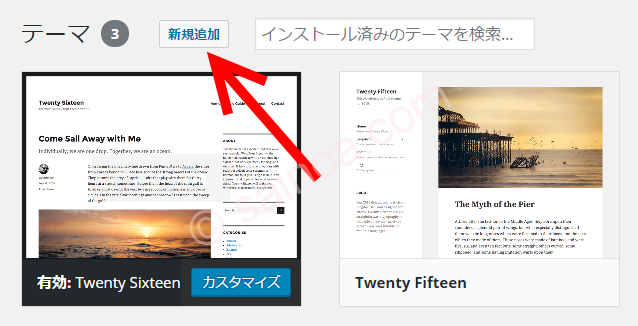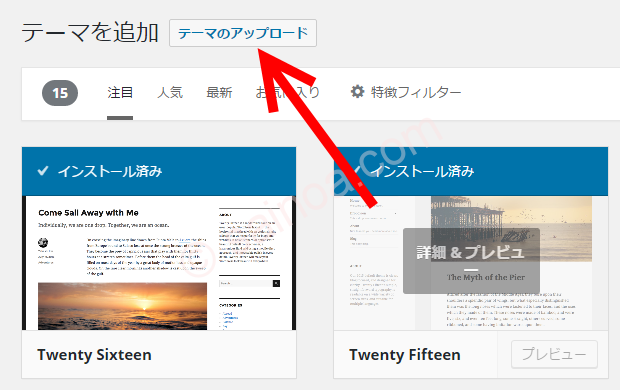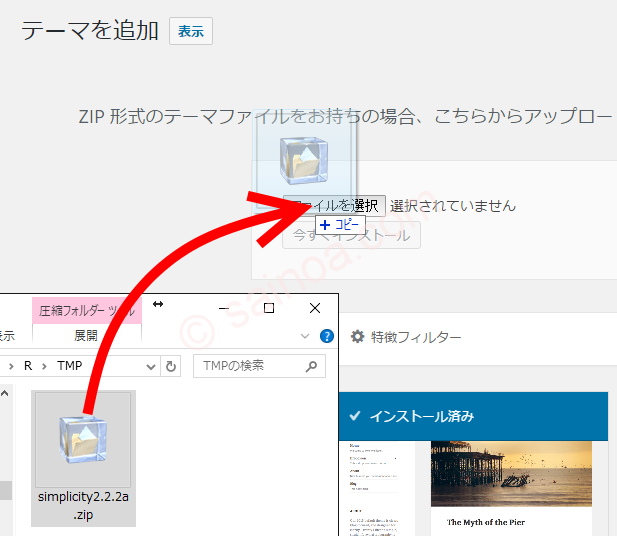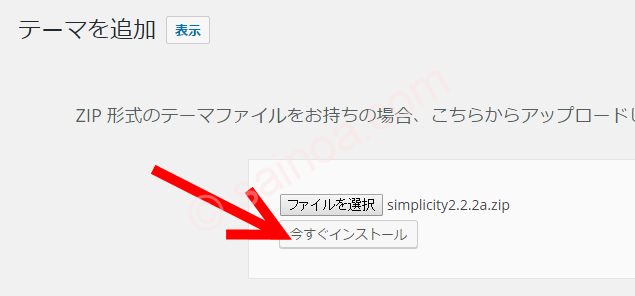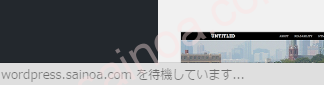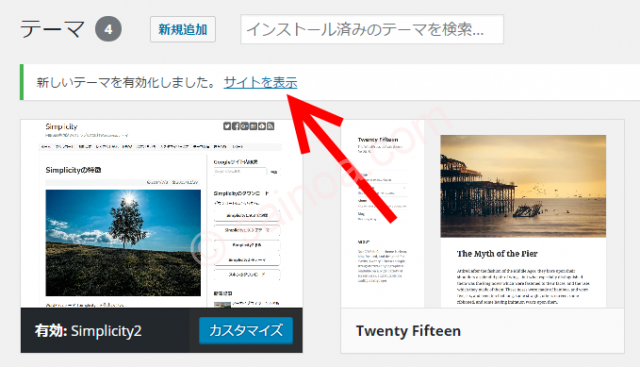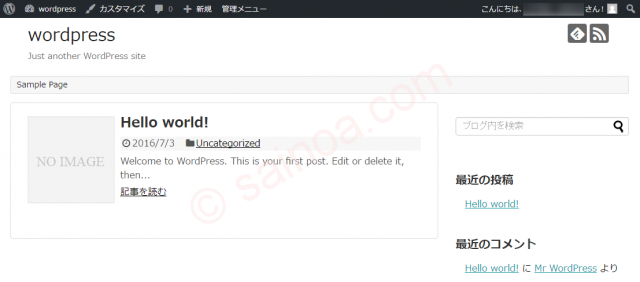前回までで、WordPressサイトの導入までできました。サブドメインごとにサーバを分けるという特殊なことをやりましたが、そこを除けは、普通にWordPressが稼働しているだけです。
今回は、テーマの導入を行います。今から入れるなら、当然、レスポンシブWebデザインのものです。最近は、無料で、かつ、かなりいいものが出回っています。最近のお気に入りをいくつか挙げておきます。もちろん、無料のものばかりです。
マテリアル
Stinger
Simplicity
Simplicity | 内部SEO施策済みのシンプルな無料Wordpressテーマ
内部SEO施策済みのシンプルな無料Wordpressテーマを公開しています。初心者でも出来る限り分かりやすく使えるように作成しました。
いずれも、国産品です。なので、管理画面が日本語。これが助かります。
WordPressのテーマは、WordPerssの管理画面で検索すれば出てきますが、残念ながら、上記のものはそこには出てきません。公式としての登録をしていないのでしょう。したがって、ダウンロードサイトからダウンロードし、それを、WordPressにアップロードする必要があります。
上の三つの中で、一番のお気に入りは、Simplicityです。柔軟性が高いのに、わかり易い。フォントサイズも16px大きく、老眼に優しいサイトができます^^
Stingerでは、以前は14pxを使っていましたが、最近の「STINGER PLUS+」では15pxになっているかもしれません。というのは、公式サイトのフォントサイズが15pxだから。インストールして確認すれば良いのですが、すみません、まだやっていません。いずれにしても、最近はフォントサイズは大きめがトレンドです。皆んな歳を取ってきたってことでしょう。違うか^^;
ということで、ここでは、使い慣れたSimplicityをインストールします。
まずは、Simplicityのダウンロードサイトを開き、ダウンロードします。
Simplicity2のダウンロード
無料WordpressテーマSimplicity2のダウンロードはこちらです。インストール方法はこちら。テーマのアップデート方法は、以下を参照してください。Simplicity2のダウンロー…
Simplicityには、大まかに分けて、Simplicity1とSimplicity2とがありますが、名前からわかるように1は古いもので、今からインストールするなら、Simplicity2を選びます。また、Simplicity2にも、安定版と開発版とがあります。最新のものを使いたければ開発版、余計なトラブルを避けたければ安定版を選びます。開発版は、不具合修正を含め、しょっちゅうバージョンアップがあります。実験サイトなら開発版でもいいと思いますが、本格運用サイトなら安定版の方が安心かもしれません。
どちらにしても、ダウンロードボタンを押せば、ZIPファイルがダウンロードされます。昔なら、このZIPを展開してftpでアップロードだったのですが、今は、そんな面倒なことは不要です。ZIPのままにしておいて下さい。
では、WordPressの管理画面の外観→テーマを開き、「新規追加」を押します。
「テーマのアップロード」を押します。
ダウンロードしておいたテーマのZIPファイルを、「ファイルを選択」ボタンにドラッグ&ドロップします。
このとき、マウスカーソルを確実に「ファイルを選択」ボタンに持って行って下さい。WebブラウザがChromeなら、正しい位置に持って行くと、よく見ると、ボタンのグラデーションが上下入れ替わるのがわかります。
なお、このドラッグ&ドロップができるのは、ChromeかFirefox(Firefoxでは、ボタンのグラデーションが上下入れ替わりはないようです)。他のWebブラウザの場合は分かりません。IEは多分ダメ。その場合は、「ファイルを選択」ボタンを押して作業して下さい。
どちらの方法であっても、ファイルの選択が終れば、「ファイルを選択」ボタンの右隣にテーマのZIPファイルの名前が出て来ます。
「今すぐインストール」を押します。
これでインストールが始まるのですが、サーバによって、すぐに画面が切り替わってインストール中の旨表示するものと、この画面のまま待たされて、インストールが終ってから画面が切り替わるものとがあります。Z.com for WordPressの場合は後者なので、わかりにくいです。ですが、画面の左下をよく見ると、このように待機中である旨表示しています。
画面が変らないのでちょっと不安になりますが、この表示が出ているならOKですので、そのまま待ちます。こうなるのは、おそらくは、サーバ側がキャッシュシステムを導入している関係だろうと思います。
インストールが終わると、完了が表示されます。
本来なら、インストールが始まったらすぐにこの画面が表示され、進み具合を順次表示するのでしょうが、前述のとおり、Z.com for WordPress(や他の一部のサーバでは)インストールが終ってから、一気にこの画面が表示されます。
この画面で「有効化」のリンクをクリックすれば、今インストールしたテーマがサイトに反映されます。テーマが有効化されるとその旨表示されます。
「サイトを表示」をクリックして、新しいテーマになっていることを確認しましょう。
以上で、Simplicityの導入作業は完了です。